안녕하세요. 순낚입니다.
이번 리뷰는 영상에 관한 리뷰입니다.
사실 제가 영상에 대한 지식이 얕기 때문에 전문적으로 깊이 파고들진 못할 것 같습니다.
리뷰에 들어가기에 앞서 영상 입문자, 초보자의 시선이라는 점.. 알려드립니다 ㅠㅠ
1. 카메라 스펙
일단 1번째 리뷰에서도 다뤘지만 다시 한 번 스펙표를... ㄷㄷㄷ
2. 4K 해상도
A7S II는 픽셀바이닝 없는 풀픽셀 리드아웃 방식이라고 합니다.
그리고 4K 해상도 영상을 PNG로 캡쳐 후 크롭해봤습니다.
핸드헬드 촬영이며 렌즈는 자이스 FE 55.8을 사용했습니다.
PNG로 추출
크롭도 마찬가지로 해봤습니다.
대략 830만 화소(해상도 3840 x 2160) 스틸컷으로 얼추 사용이 가능할듯 합니다.
3. 고감도
A7s II는 사진도 사진이지만 영상에 있어 고감도가 더 특화되어 있기 때문에 테스트해봤습니다.
사실 제가 영상을 잘 안 찍는지라.. 이렇게 테스트하는게 맞나 싶지만..
일단 유투브에서 화질저하가 되기 때문에 이렇게나마 올려봅니다.
그리고 4K 영상을 PNG로 캡쳐해서 크롭해본 사진입니다.
조리개 f/5.6 셔터속도 1/60s
그리고 iso 51200으로 찍은 영상입니다.
(애기고양이 울음소리가 5분을 넘게 계속 엄청나길래 가봤더니 이러고 있더군요 ㅎㄷㄷ
저 때문에 어미 고양이가 접근을 못 하는 것 같아 찍고 바로 자리 비웠더니 3분 안에 소리가 없어지더라고요 ㅎㅎ)
4. 5축 손떨방
5축 손떨방은 사진도 사진이지만 영상에서 이점이 큽니다 ㅎㄷㄷ
물론 저번 리뷰에서 다뤘지만 다시 한 번 비교영상을 넣었습니다.
물론 결국 제대로 촬영하려면 짐벌을 써야겠지만 간이로 촬영할 때 핸드헬드로 55mm에서 이 정도로 촬영이 가능합니다.
5. 슬로우모션
A7S II는 바디 내에서 Full HD 해상도로 120fps 영상 촬영이 가능하며
30fps (4배) 혹은 24fps (5배) 슬로우모션 영상 저장이 가능합니다.
iPhone 6s | Program Normal | 4.15mm | ISO-100 | F2.2 | 1/30s | -0.73 EV | Spot | Auto WB | 2016-01-16 16:53:00
iPhone 6s | Program Normal | 4.15mm | ISO-100 | F2.2 | 1/30s | -0.73 EV | Spot | Auto WB | 2016-01-16 16:53:05
슬로우모션 세팅법
슬로우모션은 카메라 메뉴 7번째 창에서 HFR P/A/S/M 모드로 설정을 하셔야 사용 가능합니다.
iPhone 6s | Program Normal | 4.15mm | ISO-100 | F2.2 | 1/30s | -0.73 EV | Spot | Auto WB | 2016-01-16 16:54:01
iPhone 6s | Program Normal | 4.15mm | ISO-100 | F2.2 | 1/30s | -0.73 EV | Spot | Auto WB | 2016-01-16 16:54:06
슬로우모션 영상을 촬영할 땐 화각이 2.2배가 됩니다.
FE 16-35로 환산 16mm로 찍어도 슬로우모션은 2.2배하여 35mm 화각의 영상이 됩니다.
아래는 FE 24-240 렌즈 최대망원인 240mm로 찍은 슬로우모션 영상입니다.
일반 영상과 슬로우모션 화각을 비교해봤습니다.
240mm * 2.2 = 528mm 네요 ㅎㄷㄷㄷㄷㄷ
물론 아이폰의 240fps, Rx100 mk4나 Rx10 mk2 같은 960fps 보다는 극적인 감이 덜하지만
아이폰으로 슬로우모션을 찍어보신 분들은 아실겁니다. 120fps나 240fps는 셔터속도가 1/120s, 1/240s가 되기 때문에
조금만 어두운 곳에서는 아이폰으론 매우 어두워서 찍을 수 없는 곳이 많습니다.
그에 비하면 어느 장소든 고감도로 슬로우모션도 밝게 찍을 수 있으며.. 고화질로 녹화가 가능하다는 점이 좋습니다.
또한 픽쳐프로파일 적용도 가능하기 때문에 S-log 2나 3로 촬영하여 후보정도 가능합니다.
슬로우모션으로 담아본 영상들입니다.
우측 하단에 톱니바퀴에서 화질을 HD로 보시기 바랍니다.
6. S-log3 & S-Gamut3
드디어 저에게 큰 난관이 ㅠㅠ
사실 이 부분은 다른 분이 정말 잘 정리해주셨기도 하고..
지식이 매우 얕은 제가 쉽사리 건드릴 수 있는 부분이 아니네요 ㅠㅠ
그래도 일단 리뷰에 안 넣을 수가 없어서 넣었습니다.
먼저 S-log를 보려면 표를 봐야합니다.
첫 번째, 18% Grey란?
빛을 반사하는 반사율을 가지고 밝기를 얘기할 때
18% 회색은 82%를 흡수하고 18%를 반사는 회색을 말하며
검은색과 흰색의 중간 정도로 사람의 눈이 인식을 합니다.
그리고 카메라의 자동 노출이 18% 회색을 기준으로 노출을 인식합니다.
90% White란?
18% 회색을 기준으로 봤을 때 90% 반사율을 가지는 흰색을 Reference White라고 하며
이 흰색을 입력 신호레벨 100%라고 규정을 했다고 합니다.
따라서 노출값이 한 스탑 커질 때마다 100% 200% 400% 식으로 올라갑니다.
두 번째, 비디오 출력 레벨이란?
비디오 신호의 흑백 밝기 기준입니다. 0%는 흑, 100%는 백으로 밝기를 표현하는 것이라고 합니다.
세 번째, 하단의 숫자
다이나믹 레인지(DR)을 말하는 것으로 A7S II는 암부는 -8스탑까지, 명부는 +6스탑까지 표현이 가능합니다.
다시 그래프를 보면 18% 회색을 기준으로 한 0스탑에서 좌우를 보시면 됩니다.
중간톤인 18% 회색보다 어두운 암부에서는 S-log3가 S-log2보다 그래프가 더 위에 있습니다.
그 말인 즉슨 암부에서 중간톤까지는 S-log3가 더 밝게 표현하므로 더 풍부한 계조 표현이 가능합니다.
대신 90% 화이트 이상으로 밝은 명부에서는 S-log2와 S-log3 그래프가 역전되는 걸 보실 수 있습니다.
A7 시리즈 카메라들은 명부 상한이 +6스탑까지라서 S-log2가 명부에서는 더 유리하다고 보시면 됩니다.
S-log2,3의 차이를 알아봤으니 이번엔 픽쳐프로파일로 얘기를 해보겠습니다.
A7s II는 픽쳐프로파일이 두 개가 더 들어있습니다. PP8, PP9 입니다.
PP8 은 S-log3.cine / S-Gamut3
PP9 은 S-log3 / S-Gamut3
그 차이를 일단 사진으로 비교해봤습니다.
위 아래의 암부, 그리고 양 옆의 명부를 기준으로 비교를 하시면 될 것 같습니다.
그리고 영상으로 또한 비교를 해봤습니다.
물론 이렇게 물빠진 색으로 보이는 상태에서 그레이딩이라는 과정을 거쳐서 명부, 중간톤, 암부 보정과 색보정을 할 수 있습니다.
이번엔S-Gamut에 대해서 ㅎㄷㄷㄷ
S-Gamut이란 색 표현 영역을 말합니다.
ITU-R BT.709 (혹은 Rec.709) - CRT(현재 HDTV)로 규정된 색영역
DCI-P3 - 시네마(영화)용으로 규정된 색영역
ITU-R BT.2020 - 미래의 UHD TV용으로 예상하는 색영역
이 3가지 영역을 먼저 보시고 S-Gamut3 와 S-Gamut3.Cine의 색영역을 보시면 넓은게 보이실 겁니다.
더 다양한 색표현이 가능하다는 말임과 동시에 미래에 예상되는 색영역보다도 넓은 수준이라
UHD 영상이 상용화 될 시점에도 과거에 저장했던 영상들을 양질로 이용 가능하다는데에 의의가 있습니다.
그렇다면 S-Log가 왜 필요한가~ 를 생각 안 할 수 없습니다.
사실 영상에서도 Raw로 찍으면 제일 좋습니다. 하지만 Raw 영상의 문제라면 용량이 어마어마하다는 것입니다.
그래서 현실적인 대안으로 Log가 있습니다. 물론 데이터 정보량은 Raw가 더 풍부하지만
파일용량을 줄이고도 비교적 넓은 다이나믹레인지로 영상을 촬영하여
어느정도 자유롭게 그레이딩도 가능하다는 점에서 장점이 있습니다.
7. 소니 Catalyst Browse
저는 그래서 A7s II 영상 세미나 때 알게된 프로그램을 하나 소개해볼까 합니다 ㅎㄷㄷ
(여기부터는 영상을 전혀 보정 안 하시는 초짜 분들만 보시면 될 것 같습니다.)
물론 브라우즈긴 하지만 기본적으로 간단히 색을 입힐 수 있는 1차 그레이딩이 가능한데다
필요사양도 높지 않고 (2Ghz CPU, 4GB Ram), 거기다가 무료입니다.
실제로 해보니 기존의 소니 번들 프로그램 답지않게(?) 간편하고 나름 쾌적하고 렌더링 속도도 제법 괜찮은 것 같습니다.
물론 결국 세세한 보정, 편집을 하기 위해 프리미어로 가는게 수순이겠지만
막연하게 동영상 색보정을 어렵게 느끼는 저같은 영상 입문자 분들도 금방 하실 수 있을듯 합니다.
다운로드 사이트
www.sonycreativesoftware.co...
먼저 Browse로 영상들을 불러옵니다.
그 다음 옆에 있는 View 버튼을 누릅니다.
그리고는 아래에 있는 Adjust Color를 누릅니다.
그럼 옆에 익숙한 창이 뜨는 걸 보실 수 있습니다.
우측의 레버들로 보정하셔도 되고요
우측하단에 있는 Wheel 버튼을 누르셔서 휠터치로 보정을 하셔도 됩니다.
Lift는 암부, Gamma는 중간톤, Gain은 명부라고 보시면 됩니다.
수치를 조정해보시면 금방 감 잡으실 수 있을겁니다.
그리고 입맛에 맞게 보정을 합니다.
저는 약간 푸른빛이 도는게 좋아서 파란색을 올렸습니다.
보정한 영상은 상단에서 여러가지 방식으로 원본과 비교하실 수 있습니다.
보정을 끝내셨으면 다시 좌측 상단의 Browse를 누릅니다.
그리고 하단에 있는 File을 누르신 후 Transcode를 누릅니다.
누르시면 Preset에서 원하시는 해상도와 프레임을 설정 후 Export 하시면 됩니다.
영상을 간단하게 트리밍 하실 수 있으니 참고하세요
S-log로 촬영한 영상들은 좀 더 자유롭게 보정이 가능합니다.
여기서 Look Profile을 보시면 4가지가 있습니다. 먼저 설명드릴 것이 LUT입니다.
LUT(Look up Table)란 암부, 중간톤, 명부의 밝기와 색상을 조절한 세팅값을 저장한 것이 바로 입니다.
(포토샵이나 라이트룸의 프리셋과 비슷하다고 볼 수 있습니다.)
소니의 Look Profile은 S-log,Gamut으로 촬영된 영상을 위해 소니에서 기본으로 제공하는 4가지 LUT 입니다.
LC-709 (BT.709에 근접한 세팅값)
LC-709TypeA (LC-709의 다른 버전)
Slog2-709 (S-Log2와 709의 중간)
Cine+709 (완성된 필름룩)
S-log로 촬영한 영상은 이 4가지 LUT를 적용할 수 있으며 여기다 추가적으로 조절을 하시면 꽤 쏠쏠합니다 ㅎㅎ
저는 4번 Cine+709 에서 밝기를 높이고 보정을 좀 해봤습니다.
그리고 이번에는 4K 해상도로 Export ㄷㄷㄷ
4K 해상도인데도 생각보다는 시간이 별로 안 걸리는 것 같습니다.
제가 보정을 해본 영상들입니다. ㅎㄷㄷ
실제로 영상 보정을 해본 경험이 없는지라 제대로 한게 맞는지 모르겠네요
일단 제 눈에 보기 좋게끔 살짝 보정을 해봤습니다.
먼저 화밸과 마이스타일을 제대로 맞추지 못해 색이 틀어진 슬로우모션 영상 보정
보정하는 과정 마우스커서까지 녹화를 해봤습니다.
제가 영상 보정은 처음이라 제대로 보정하는건지 모르겠네요 ㅎㅎ
그리고 전과 후 비교 영상
S-log로 찍지 않아서 아쉬웠습니다 ㅠㅠ
그리고 이번엔 S-log3.cine/S-Gamut3 로 촬영한 영상을 보정
그리고 전과 후 비교 영상
제가 준비한 리뷰는 여기까지입니다 ㅎㄷㄷ
영상 초짜가 나름 준비해봤는데... 역시 영상은 어렵네요 ㅠㅠ
그래도 긴 글 읽어주셔서 감사합니다.
* 본 컨텐츠는 소니 A7S II 체험단 활동의 일환으로 소니코리아로부터 제품을 대여받아 작성되었습니다. *
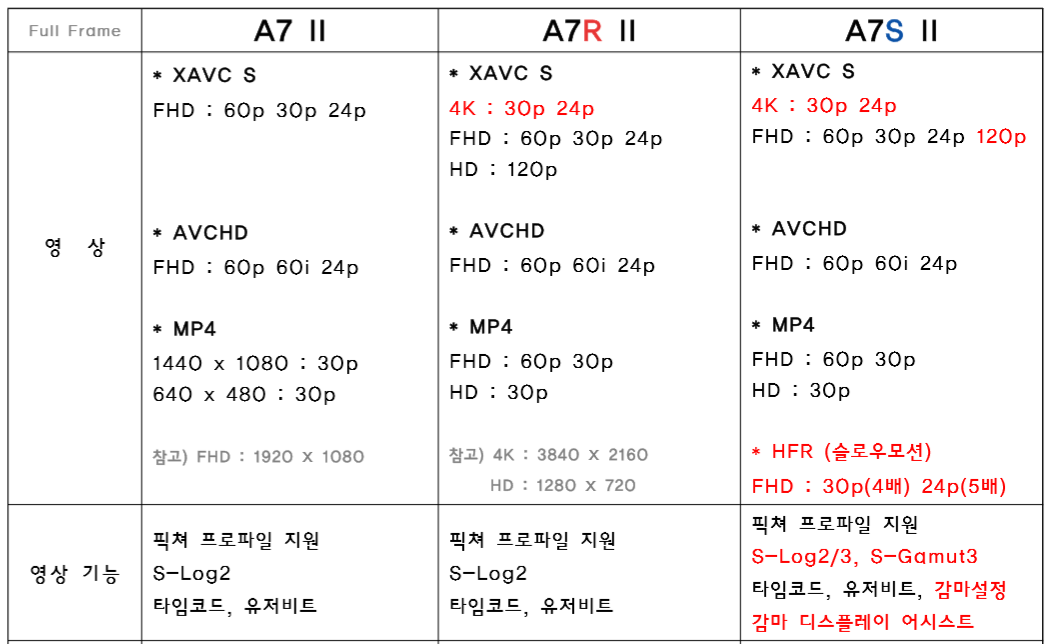
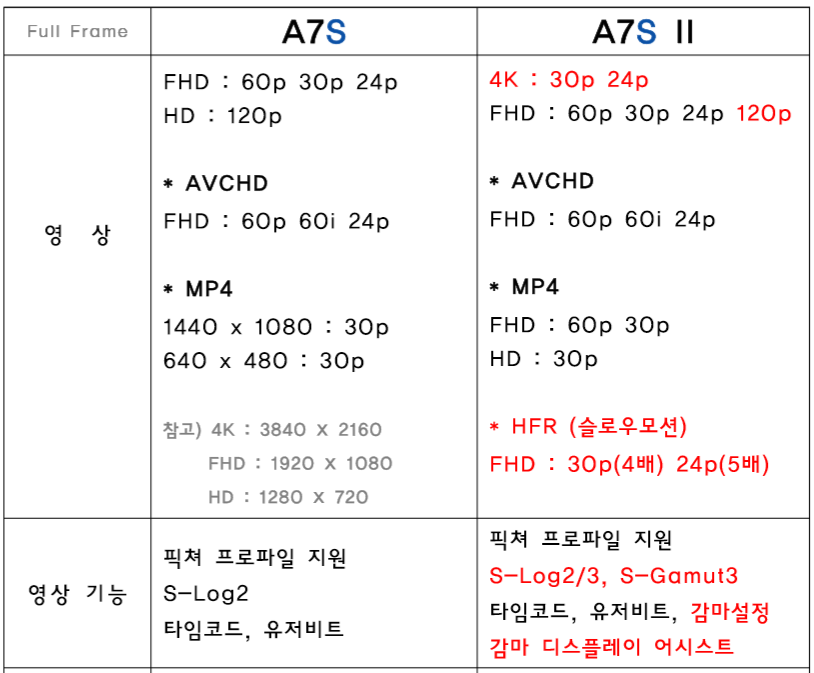
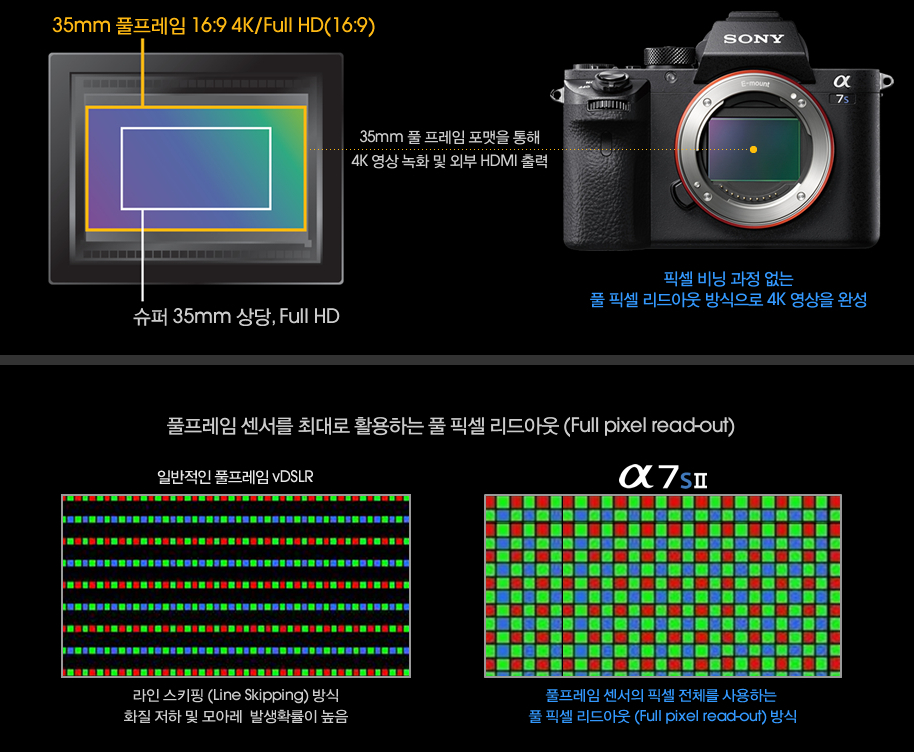



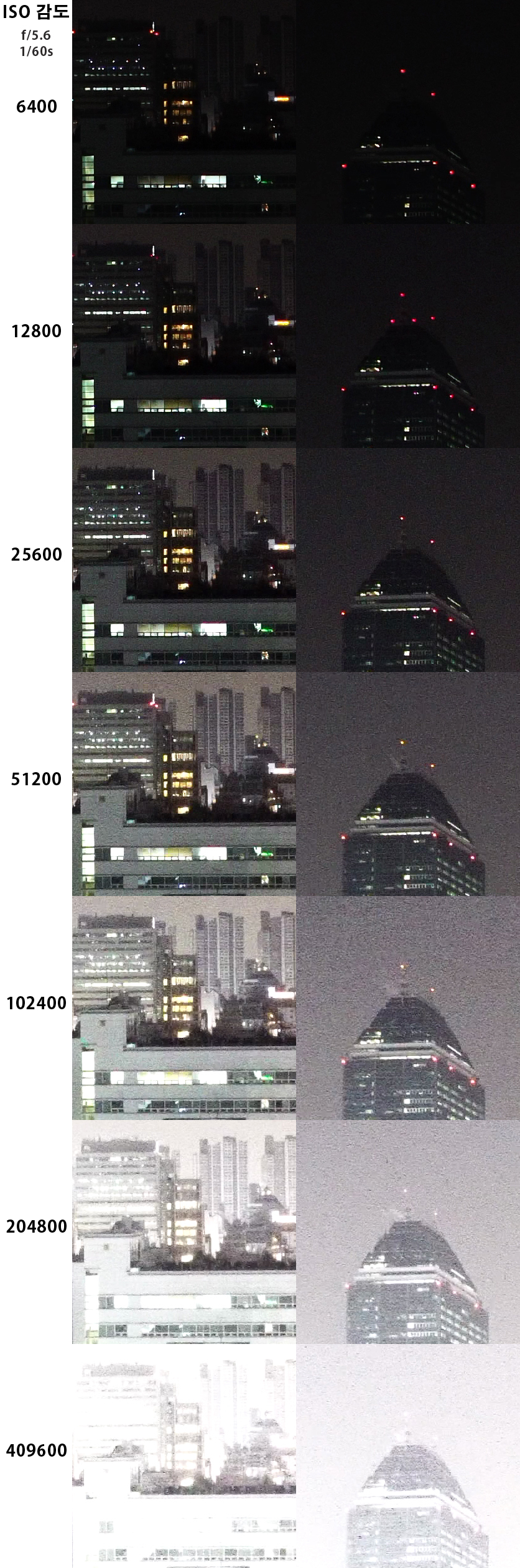

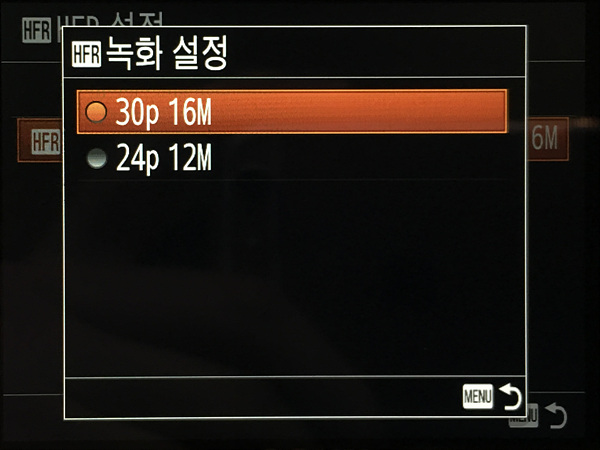
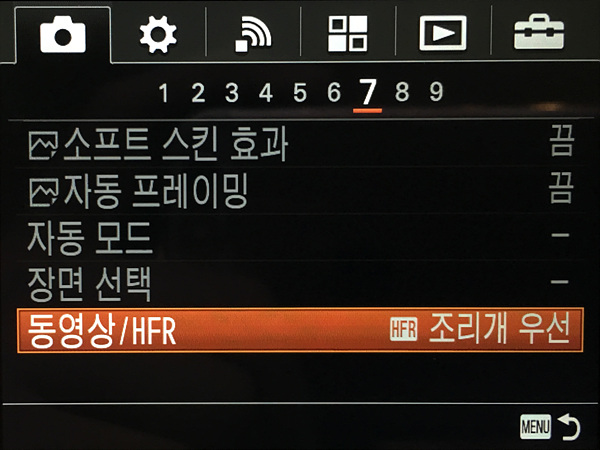
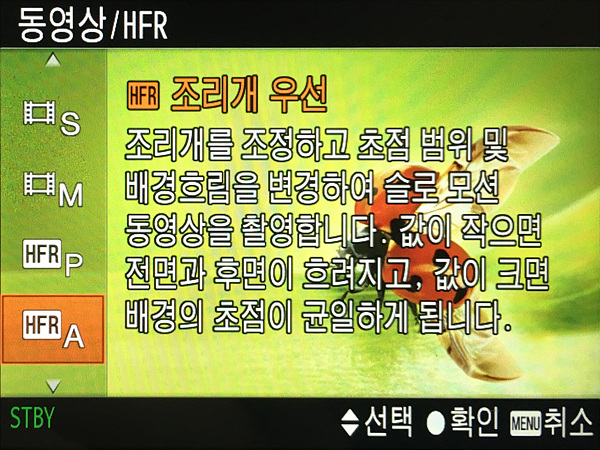

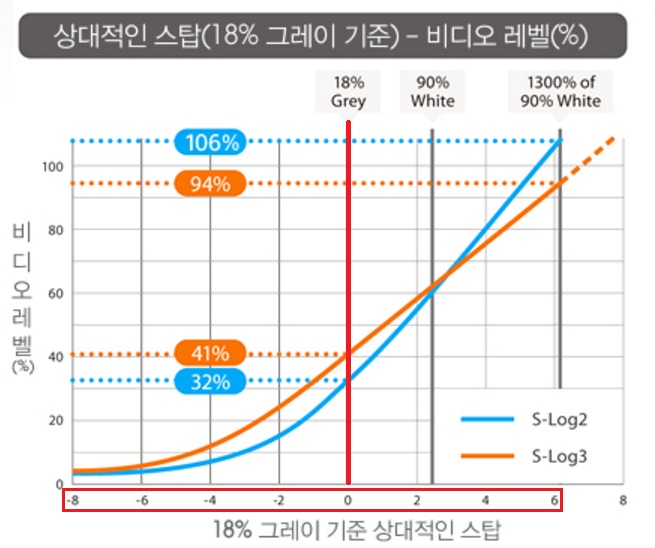

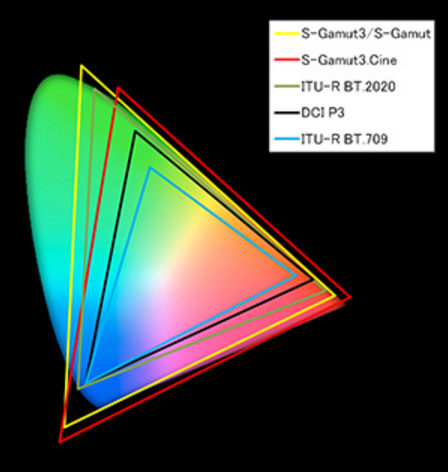
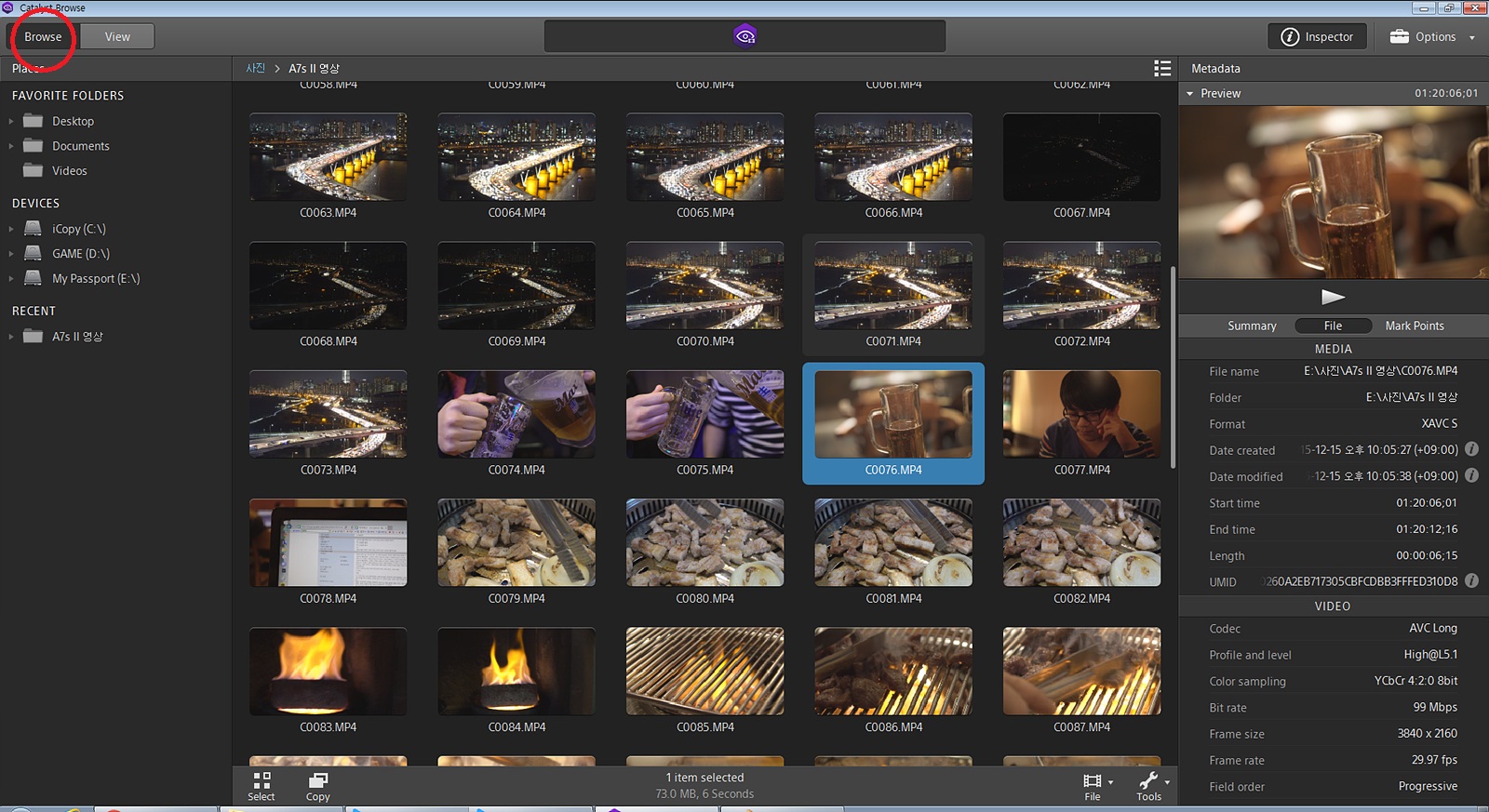
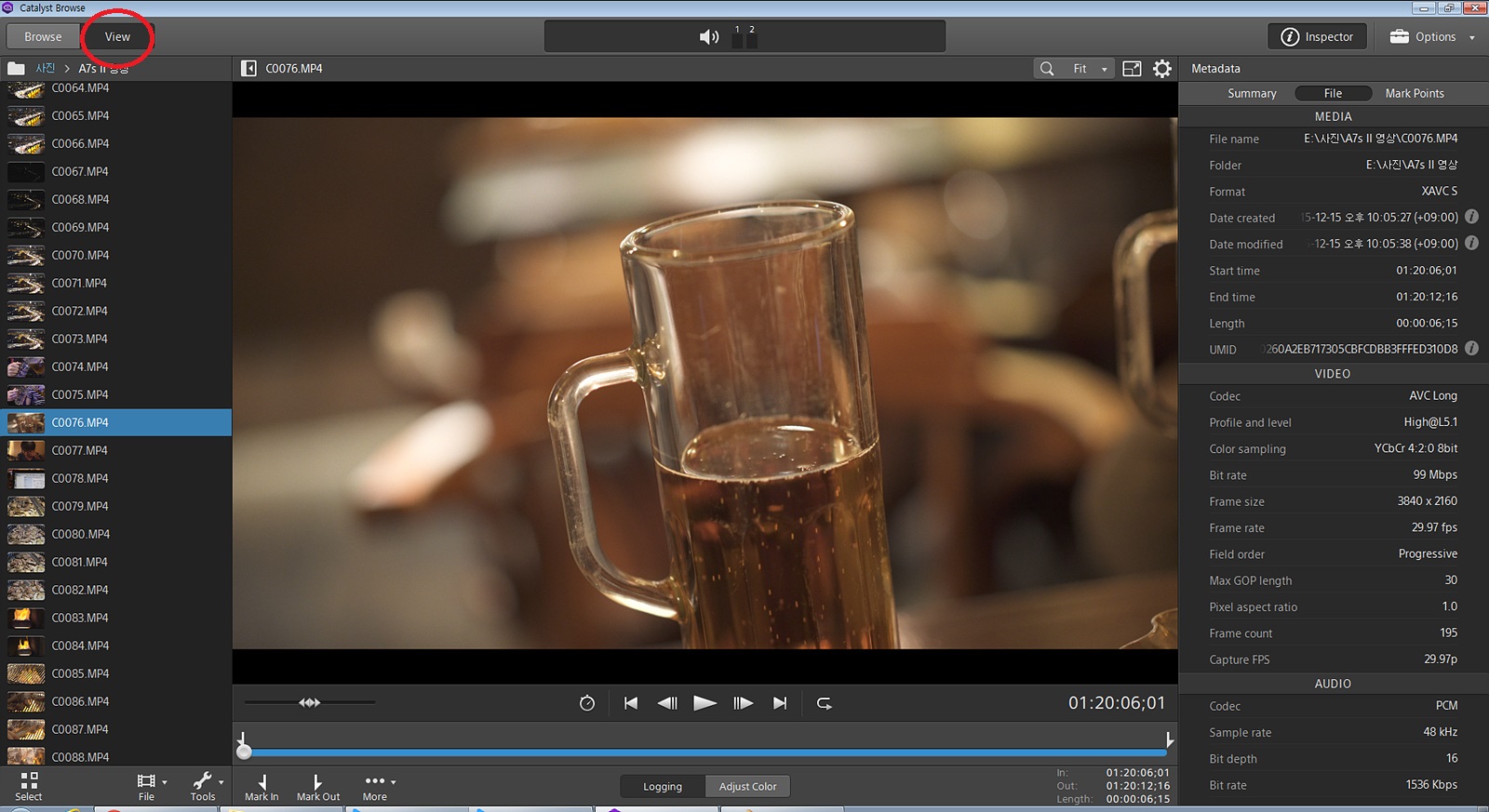
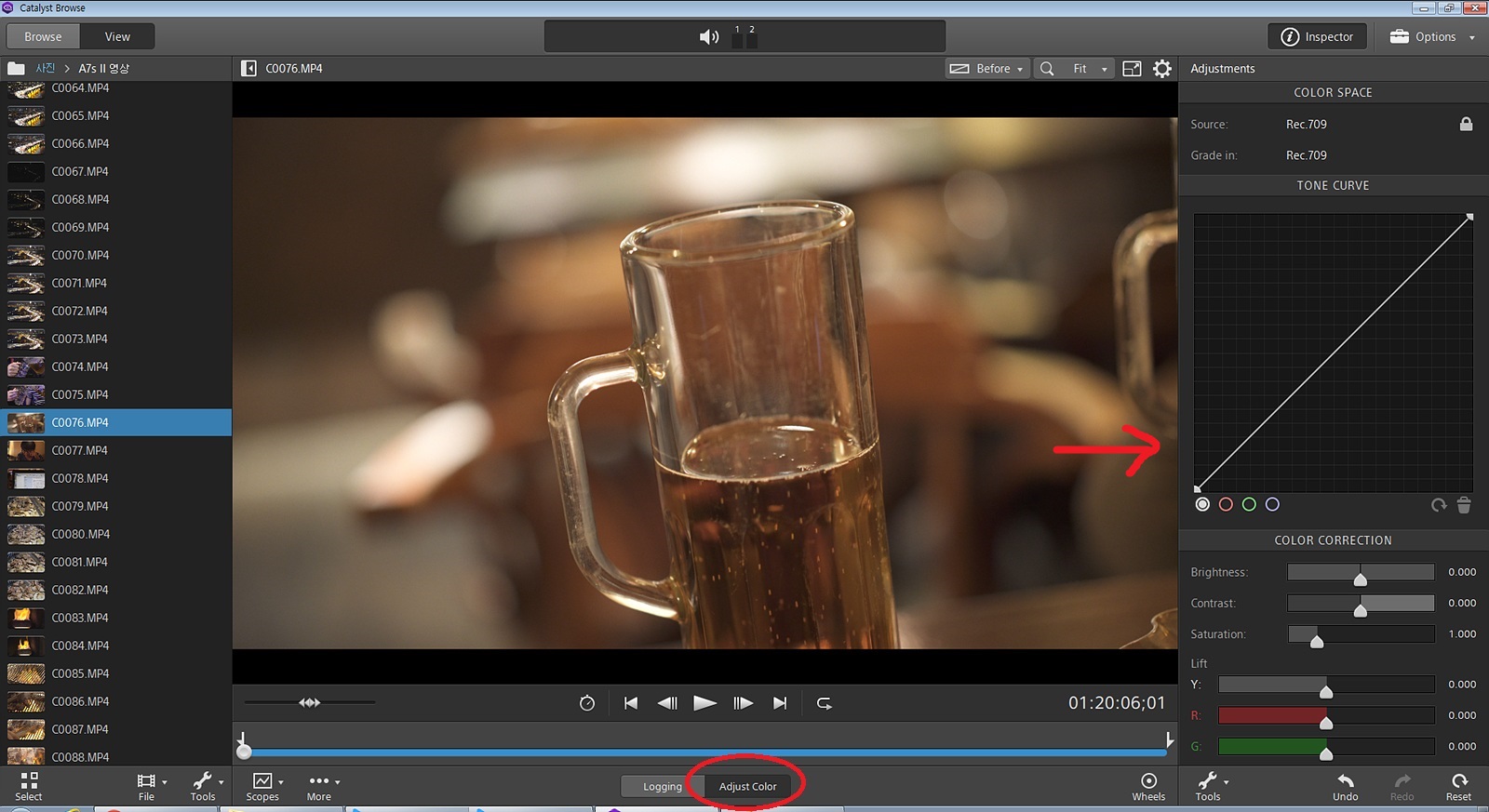
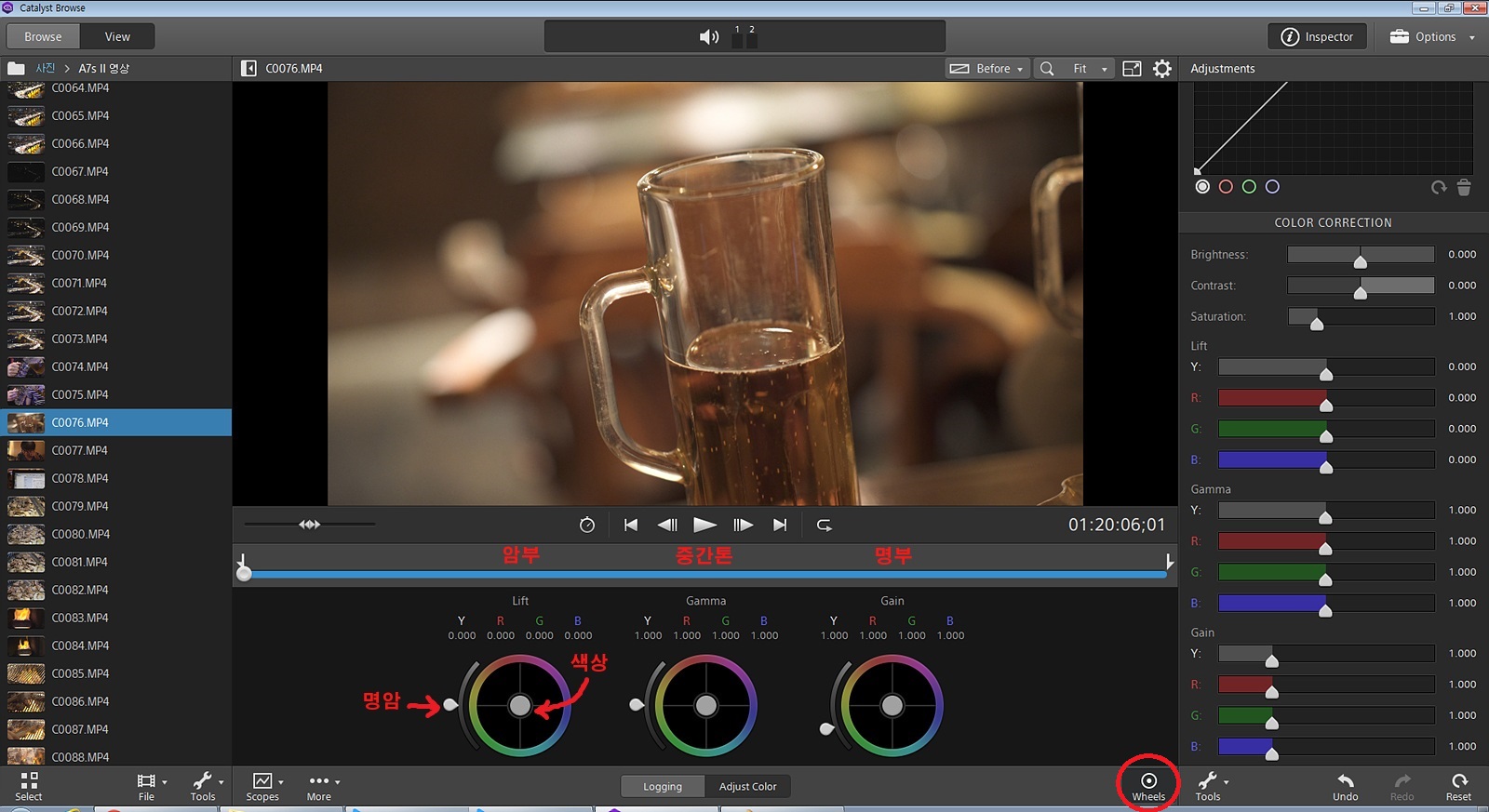
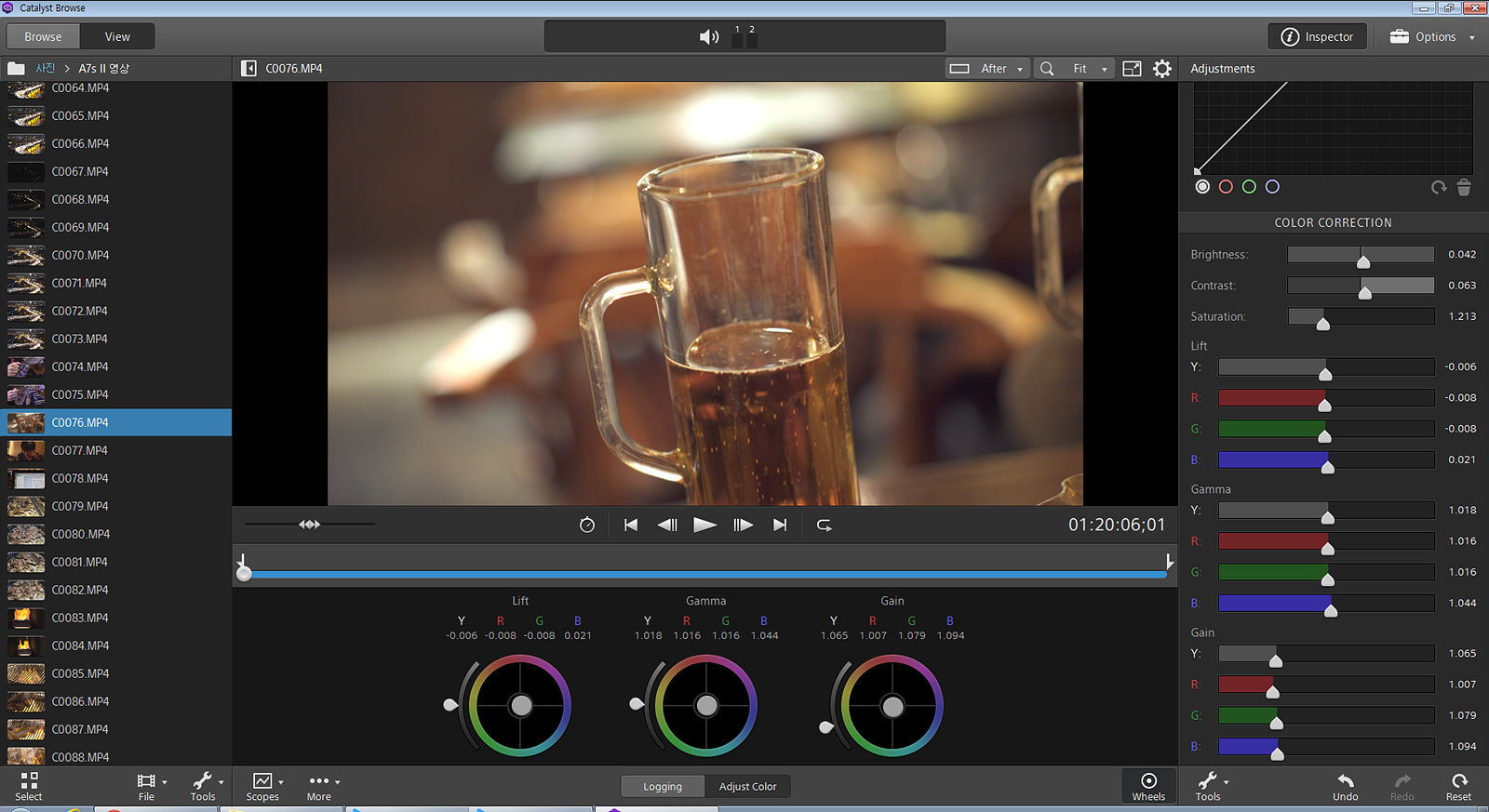
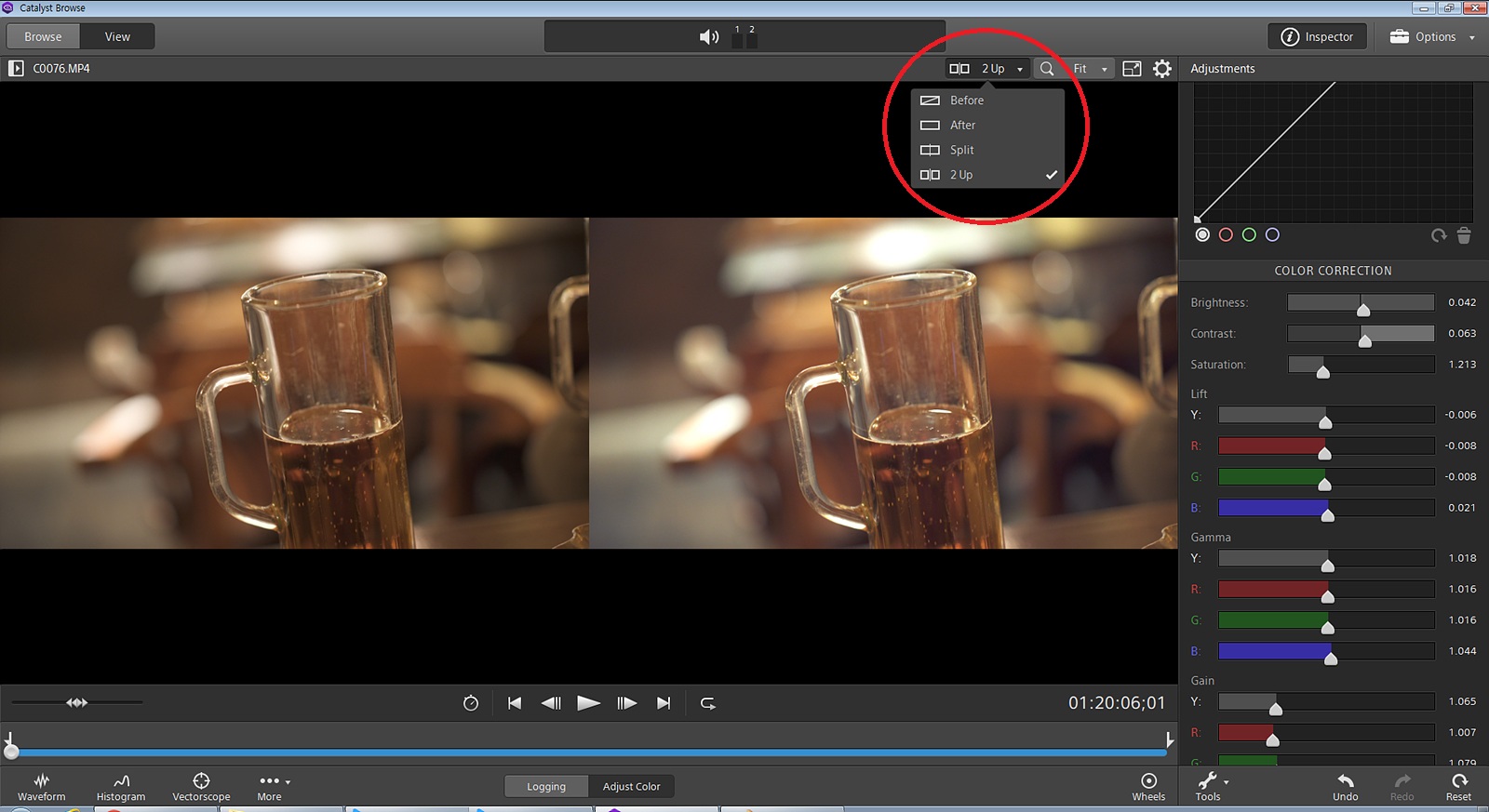

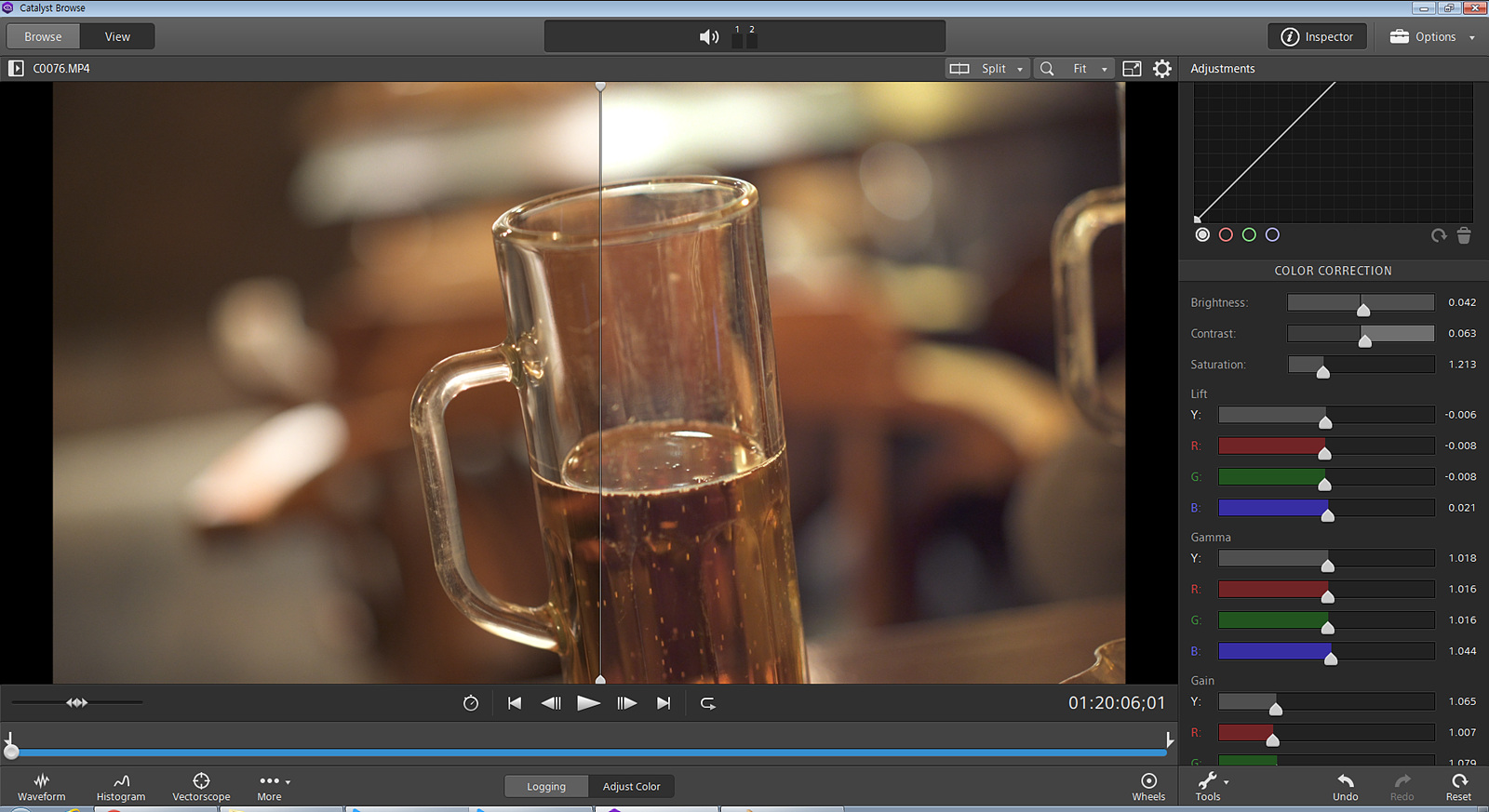
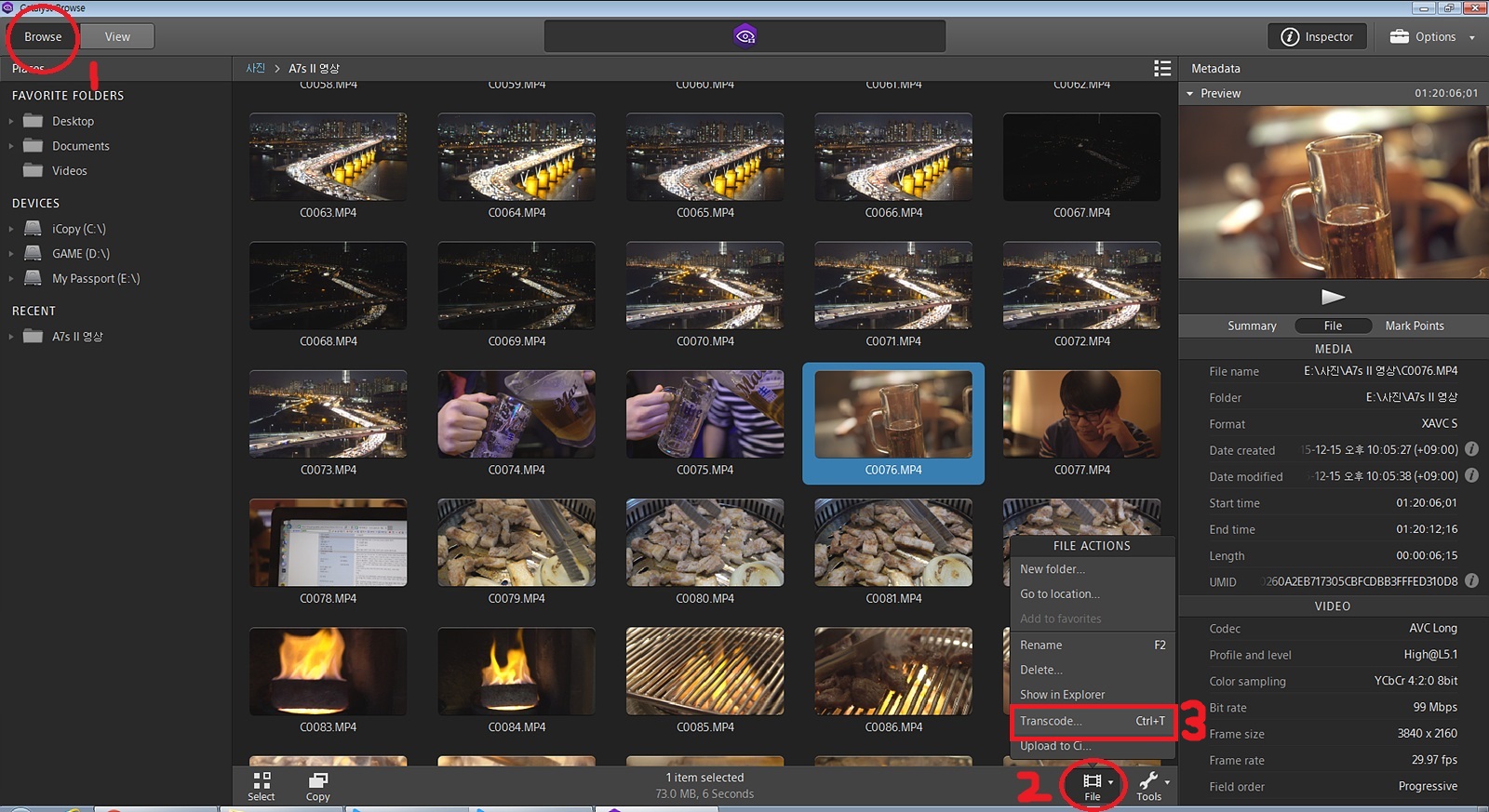
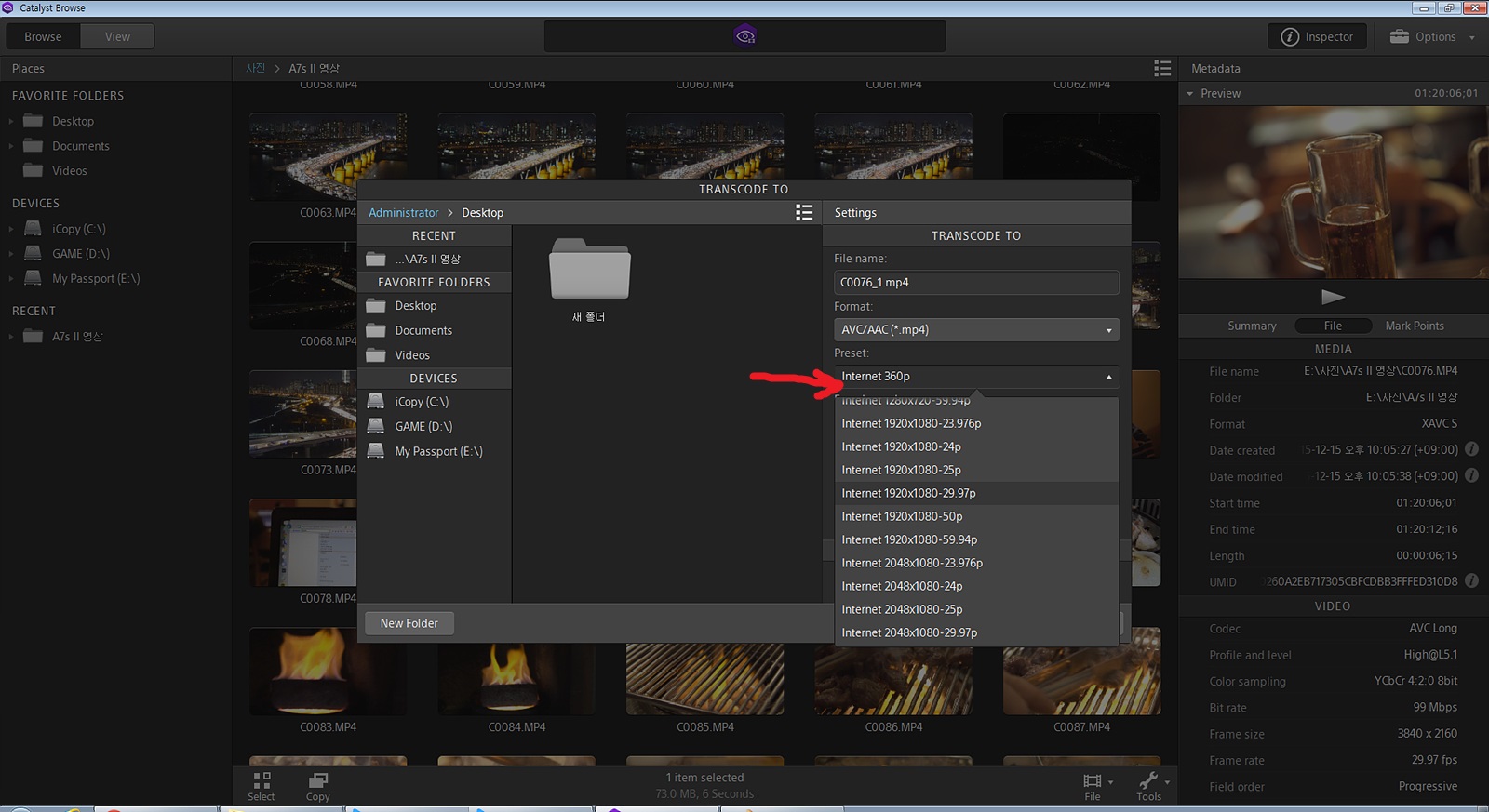
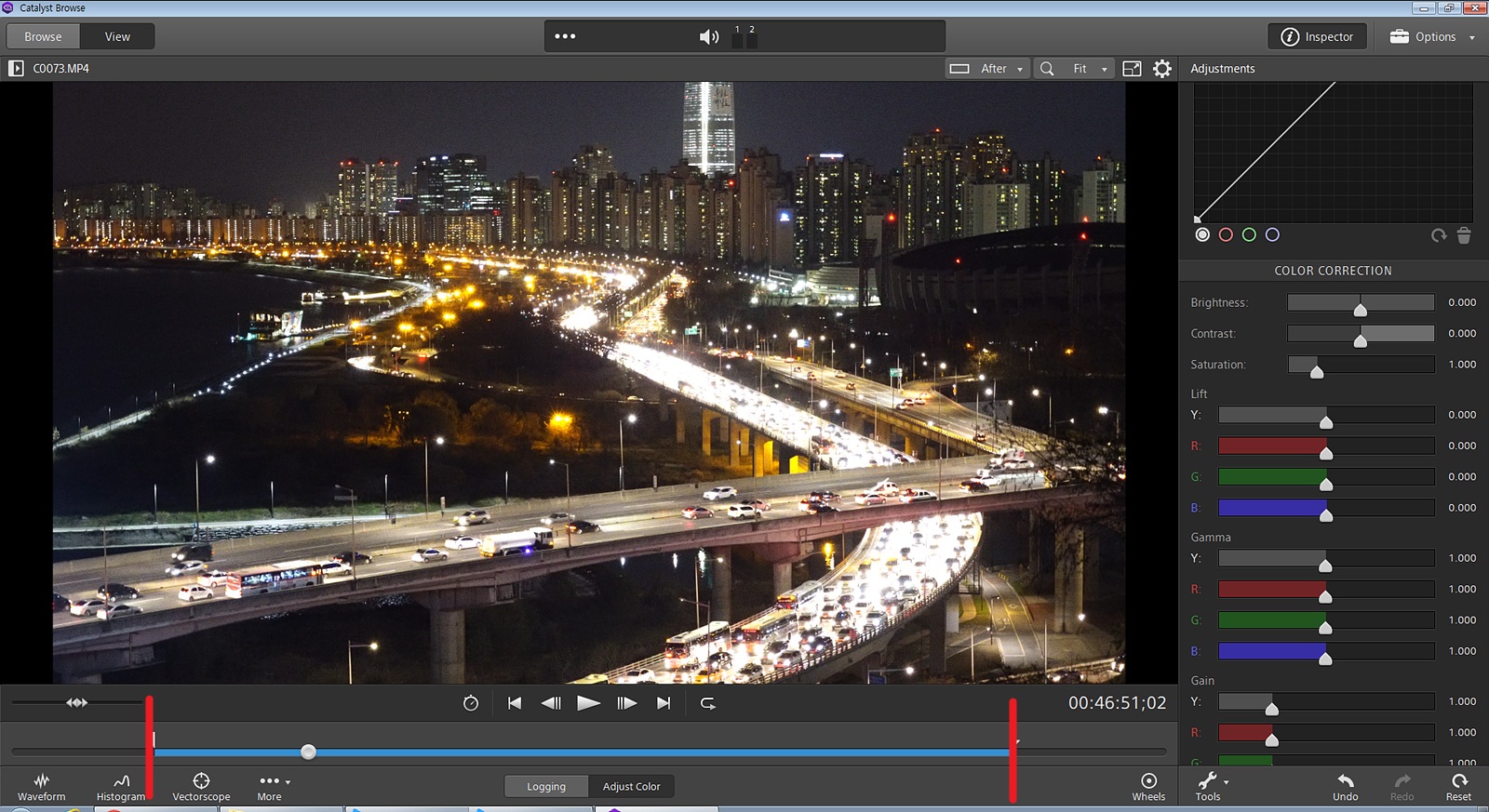
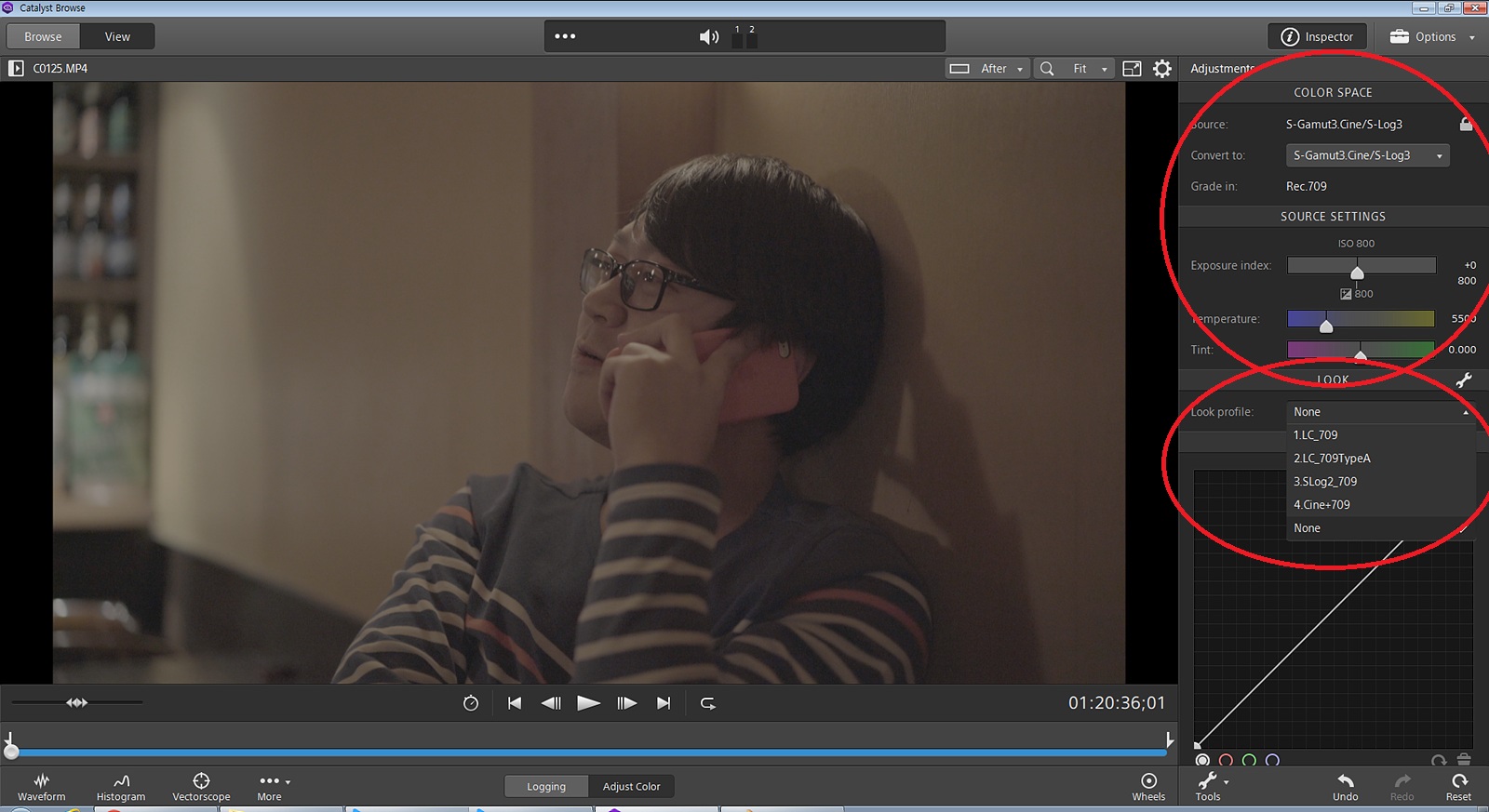
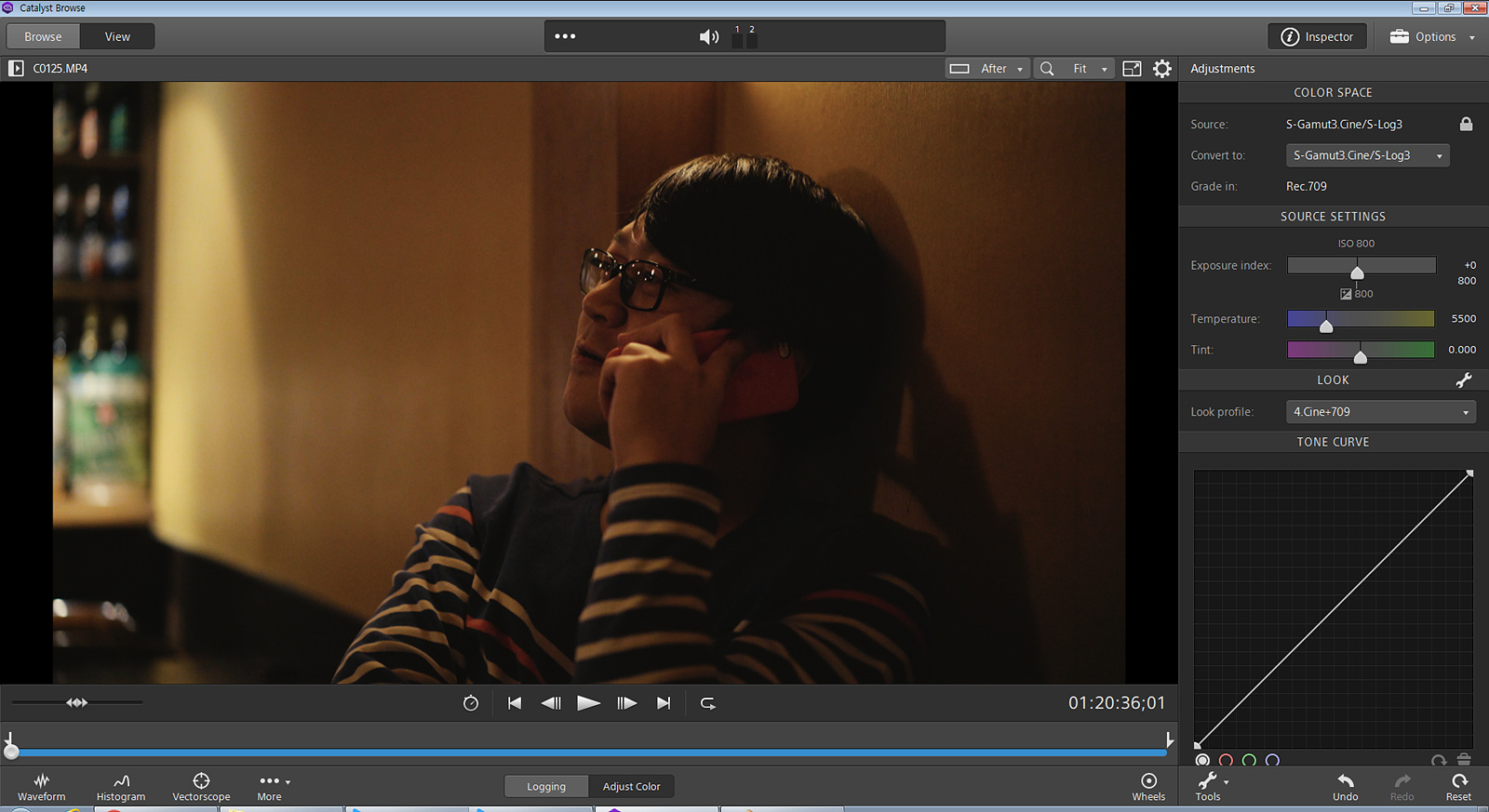

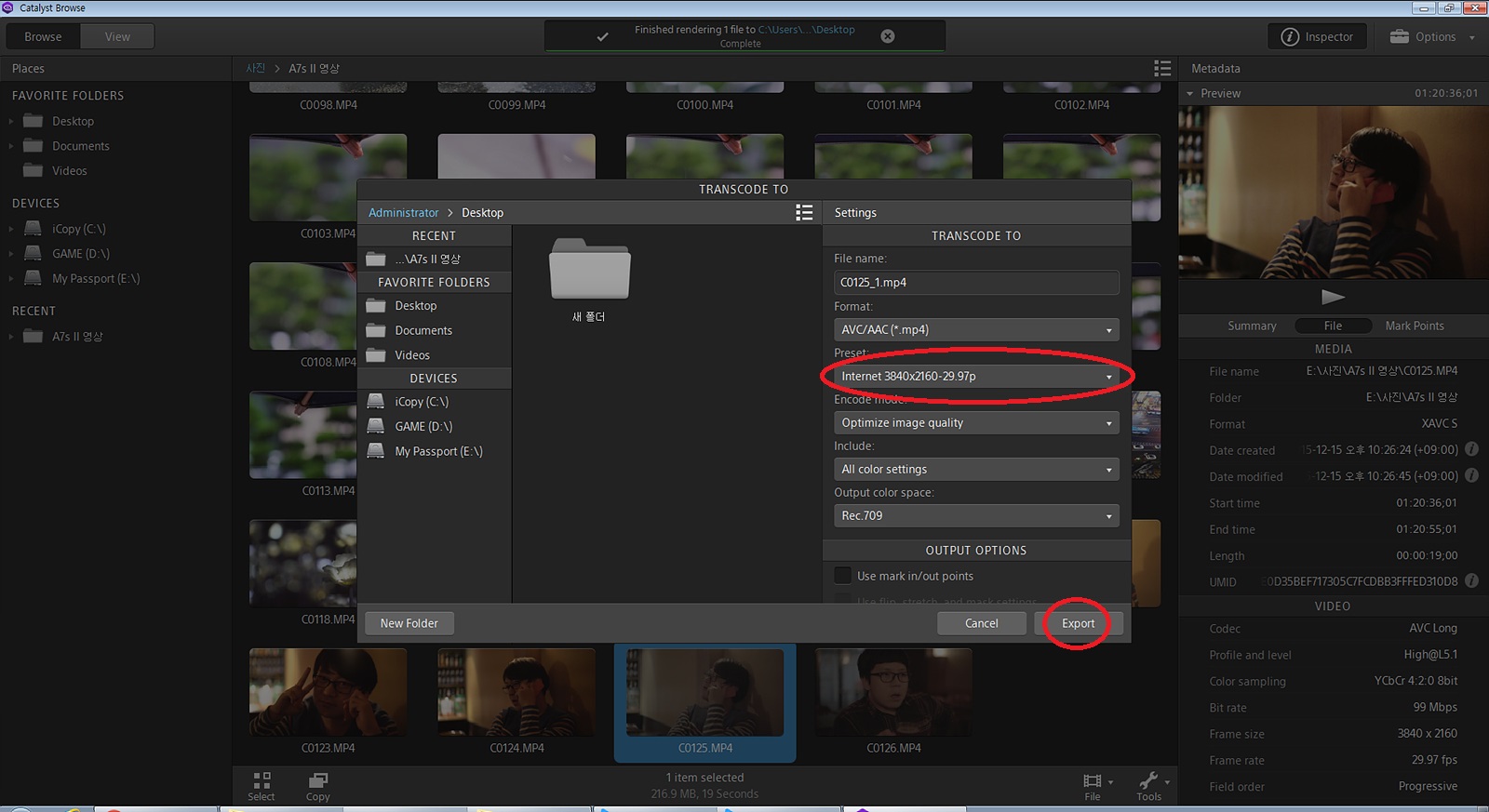
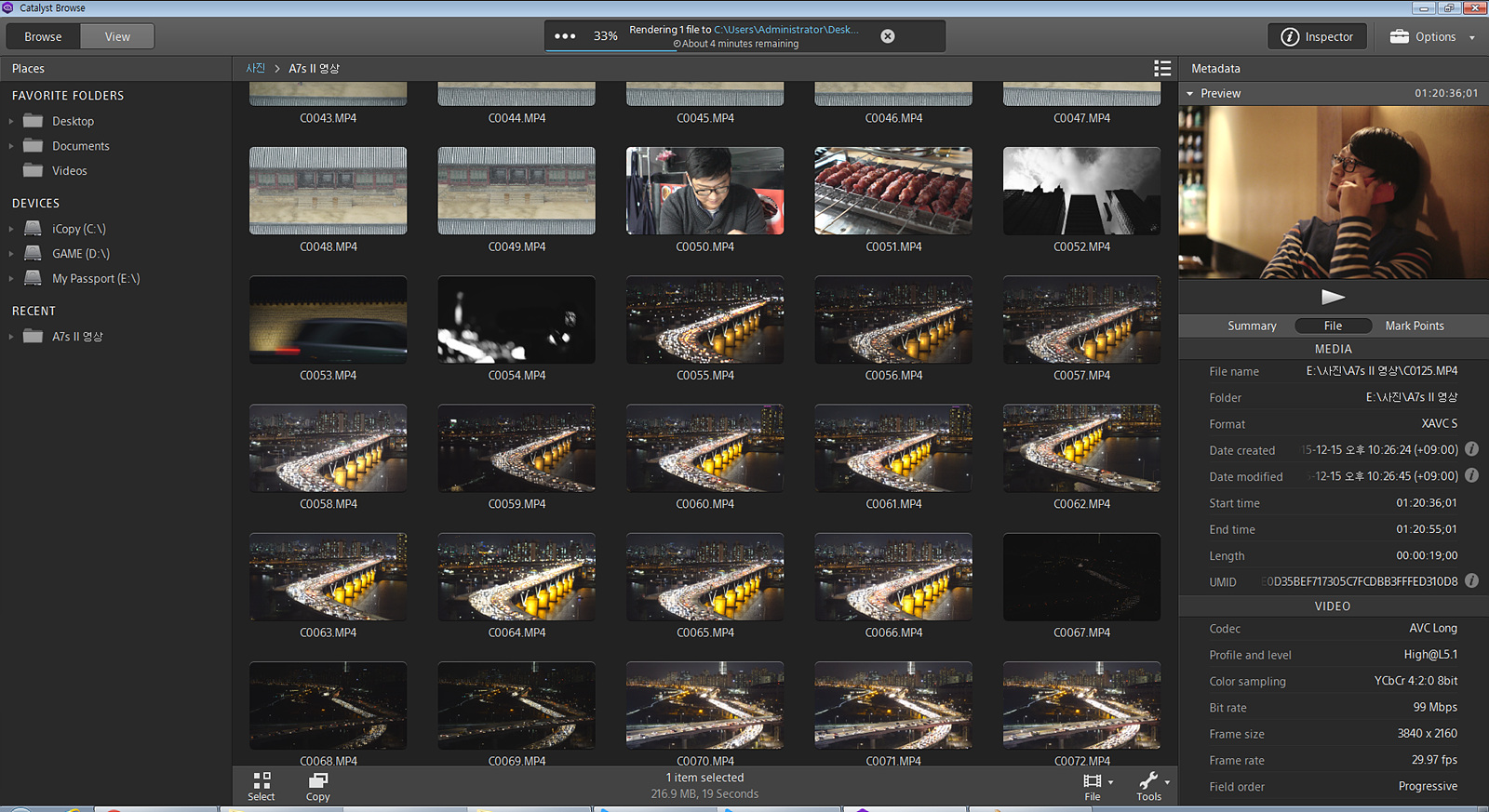

회원정보
아이디 : dgrman***
닉네임 : D.Film
포인트 : 9576 점
레 벨 : 정회원(레벨 : 8)
가입일 : 2015-07-27 14:25
포토앨범보기 쪽지보내기